
Pertama kali diciptakan pada tahun 1797, teknologi mesin cuci telah berkembang dengan pesat. Awalnya, ibu-ibu harus mengumpulkan air dari sumur hingga 8-10 × tiap hari. Dilanjut dengan memanaskan air agar sabunnya mencair. Ini membuat air sabun sangat berharga dan digunakan berkali-kali demi menghemat tenaga. Cucian kemudian dikeringkan dengan tangan. Proses ini bisa memakan waktu berhari-hari.
Thank God, kita tidak hidup di zaman itu. Saat ini semua sudah lebih mudah. Anda pun bisa mencuci dengan enteng, cukup dengan menekan tombol sambil menonton manuver cantik nan licik Saul Goodman dalam Better Call Saul. Pilihan teknologi mesin cuci pun sudah banyak tersedia, dari jenis mesin cuci top loading hingga mesin cuci yang terhubung dengan internet.
Dalam tutorial ini, kita akan menggunakan program Adobe Illustrator untuk menggambar ikon vektor mesin cuci lengkap beserta objek di sekelilingnya.
Preview
Berikut adalah tampilan ikon mesin cuci yang akan kita buat dalam tutorial ini.

Detail Tutorial
- Program Yang Digunakan: Adobe Illustrator
- Materi Yang Dipelajari: Manipulasi objek sederhana, Transformasi perspective
- Tingkat Kesulitan: Pemula
- Lama Pengerjaan: 45 menit
Tutorial
Video Tutorial
Langkah 1: Cara Menggambar Bentuk Dasar Mesin Cuci
Mulai dengan membuat file baru di Adobe Illustrator.
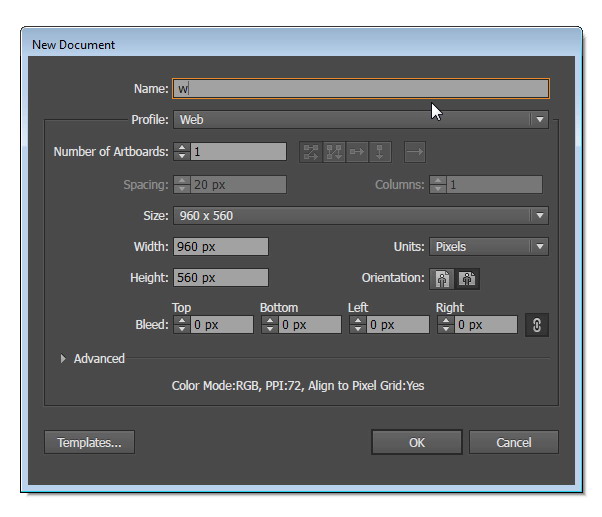
Langkah 2
Dimulai dari empat buah bentuk persegi, dibuat dengan Tool Rectangle.

Langkah 3
Seleksi persegi teratas lalu lakukan transformasi perspective hingga bagian atasnya memendek.

Langkah 4
Gunakan warna abu-abu dan biru tanpa stroke.

Langkah 5: Cara Menggambar Tempat Sabun
Kita akan menggambar tempat memasukkan sabun dan pewangi. Buat sebuah persegi. Seleksi dua titik terbawah dengan Tool Direct Selection. Klik dan geser titik biru di pojok untuk menambahkan corner radius. Kita seharusnya memperoleh pojok melengkung seperti dalam gambar di bawah.
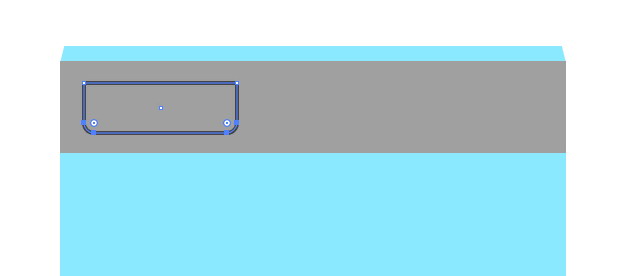
Langkah 6
Ditengah bentuk persegi, tambahkan garis dengan ketebalan 2 pt dan warna abu-abu gelap. Tambahkan juga sebuah persegi berwarna abu-abu untuk pegangannya. Tambahkan bentuk yang sama untuk area sebelahnya.

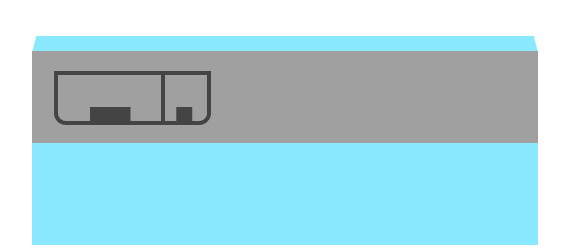
Langkah 7
Bagi dua area dengan menambahkan garis. Tambahkan juga garis-garis lain untuk memisahkan setiap area.
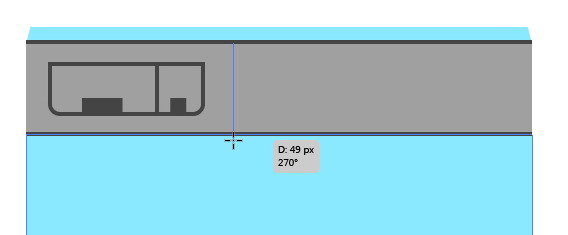
Langkah 8: Cara Menggambar Tombol
Tombol terbuat dari sebuah lingkaran dan beberapa garis. Aktifkan Tool Ellipse.
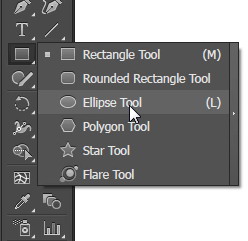
Langkah 9
Klik dan geser sambil menahan Shift untuk menggambar bentuk lingkaran. Tambahkan dua garis pendek di luar lingkaran dan sebuah garis panjang di dalam lingkaran. Posisi ketiga objek ini harus berada pada titik pusat yang sama.
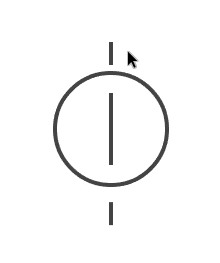
Langkah 10
Seleksi dua lingkaran yang ada di luar lingkaran. Klik kanan dan pilih Transform > Rotate. Putar sebanyak 45°. Klik tombol Copy untuk menduplikasinya.

Langkah 11
Ini hasil yang kita peroleh. Kita memperoleh garis baru yang berputar 45°. Lanjutkan menduplikasi garis baru dengan menekan Ctrl + D. Lakukan lagi hingga kita memperoleh delapan garis pendek mengelilingi tombol.
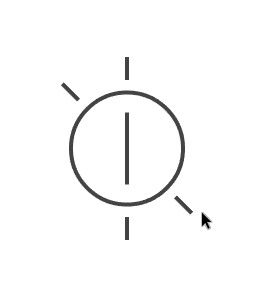

Langkah 12
Agar lebih realistis, saya lebih suka menghindari tampilan default. Putar juga indikator tombol hingga menunjuk salah satu garis.
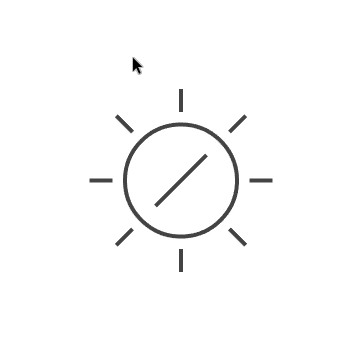
Langkah 13
Seleksi semua elemen pembentuk tombol lalu simpan sebagai satu grup, Ctrl + G.

Langkah 14
Geser dan ubah ukurannya agar muat ke display mesin cuci.
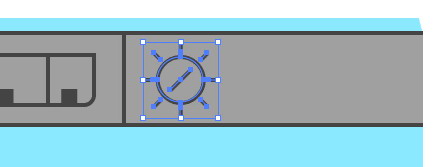
Langkah 15
Buat lagi tombol lain. Untuk yang ini, terbuat dari dua buah lingkaran. Lingkaran terluar memiliki stroke abu-abu tanpa stroke. Lingkaran bagian dalam berwarna biru tanpa stroke. Gabungkan keduanya ke dalam satu grup. Duplikasi dan ubah warnanya ke warna yang lebih terang.

Langkah 16
Simpan kembali ke display mesin cuci.
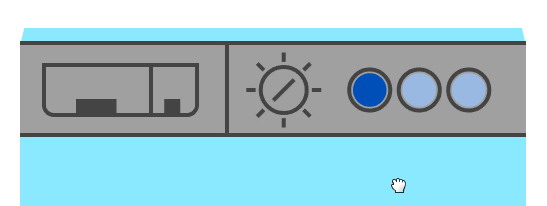
Langkah 17: Cara Menggambar Pintu Mesin Cuci
Buat sebuah lingkaran dan simpan di tengah-tengah persegi besar.

Langkah 18
Duplikasi lingkaran ini dengan cara menekan Ctrl + C lalu Ctrl + F.
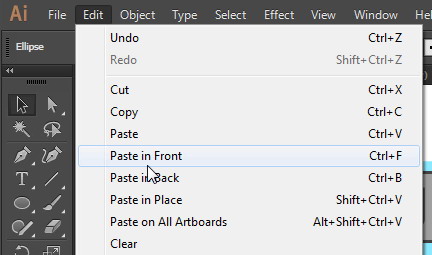
Langkah 19
Ubah warnanya agar sedikit lebih terang.
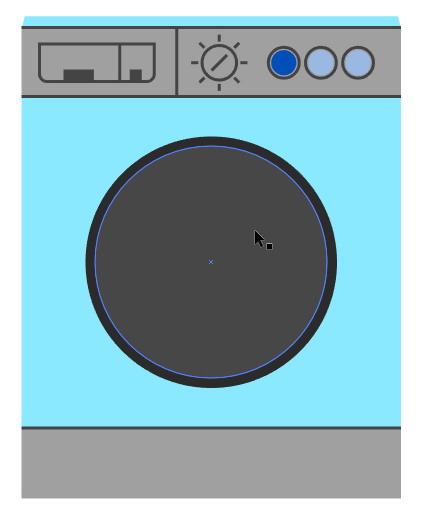
Langkah 20
Ulangi hal yang sama, duplikasi lalu perkecil lingkaran tadi. kali ini, gunakan saja warna default, hitam dan putih.
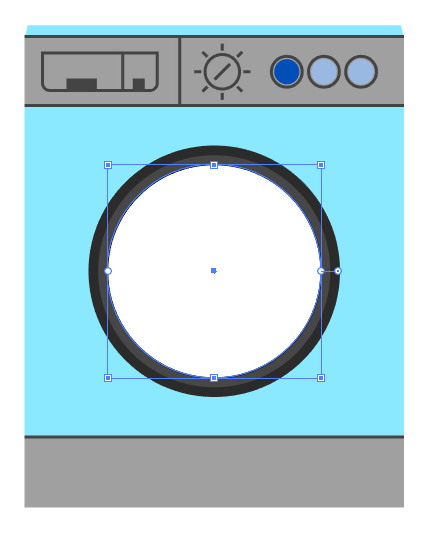
Langkah 21: Cara Menggambar Gelombang Air
Kita akan menambahkan ilustrasi air di balik pintu mesin cuci. Mulai dengan menggambar sebuah persegi lalu putar 45°.
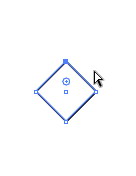
Langkah 22
Dengan Tool Direct Selection, pilih titik teratas lalu hapus.
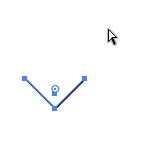
Langkah 23
Duplikasi bentuk garis V tadi. Tempelkan kedua titik terujungnya. Satukan kedua titik tadi dengan cara menseleksi keduanya lalu klik kanan dan pilih Join.
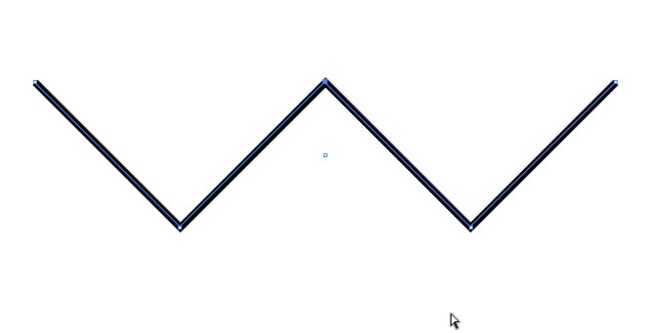
Langkah 24
Terus ulangi langkah ini hingga kita peroleh cukup banyak garis zig zag.
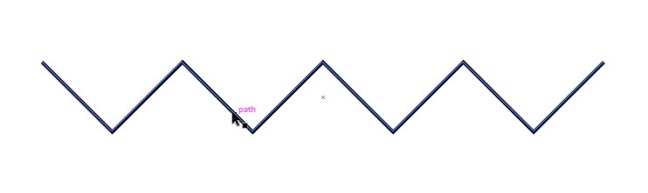
Ini garis dalam tampilan lebih kecil.
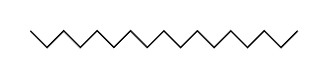
Langkah 25
Lengkapi bagian bawah air yang akan kita buat.
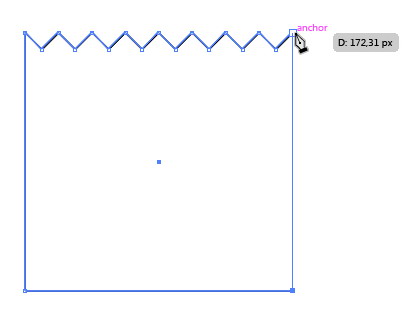
Langkah 26
Kita akan memunculkan gelombang air. Seleksi titik-titik di bagian atas bentuk dengan Tool Direct Selection.

Langkah 27
Klik dan geser titik biru pada pojok titik.

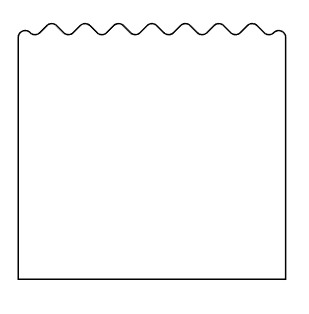
Langkah 28
Ubah warna Fill ke biru dan Stroke ke None.

Langkah 29
Buat beberapa lingkaran dengan warna sama seperti air, biru.
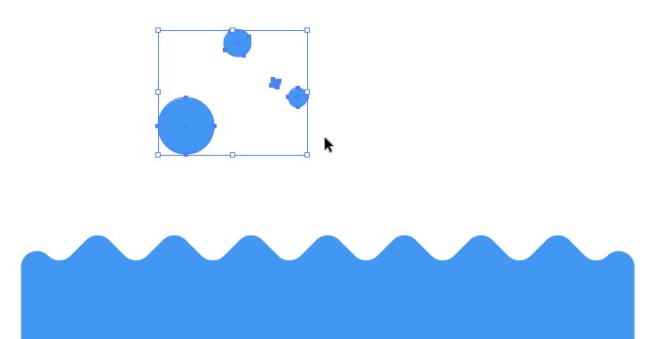
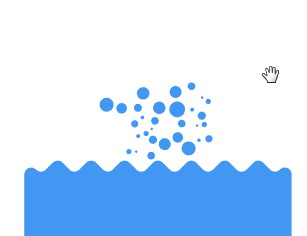
Langkah 30
Kita akan memasukkan gelombang air ke balik pintu mesin cuci. Simpan bentuk gelombang air ke belakang lingkaran terakhir.
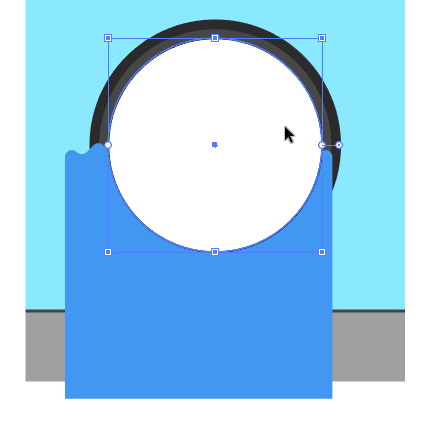
Langkah 31
Seleksi kedua bentuk itu dan pilih Make Clipping Mask.

Langkah 32
Saya tambahkan satu lagi lingkaran tanpa Fill dengan Stroke berwarna hitam.
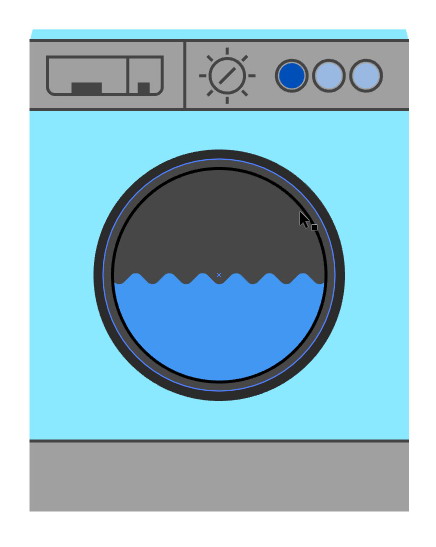
Langkah 33
Tambahkan lingkaran-lingkaran yang tadi kita buat.
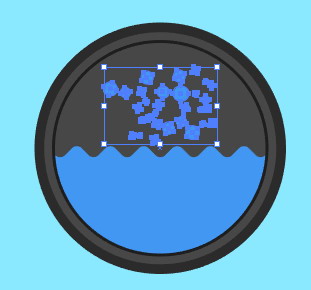
Langkah 34: Cara Menggambar Pegangan Pintu Mesin Cuci
Selanjutnya, gambar sebuah persegi dengan warna yang sama dengan lingkaran terluar. Simpan tepat di atas lingkaran terluar.

Langkah 35
Tambahkan corner radius pada dua titik paling luar.
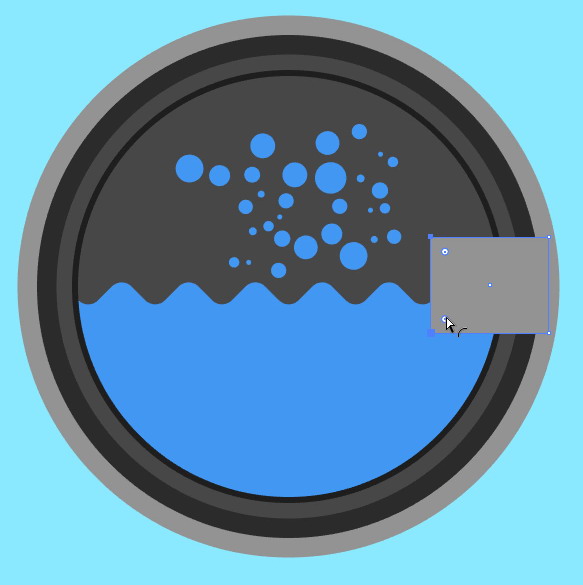
Langkah 36
Buat sebuah persegi berwarna abu-abu gelap untuk kaki mesin cuci. Kakinya berupa persegi juga, namun dengan corner radius di bagian bawahnya.

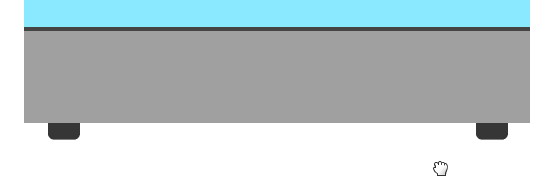
Dengan ini, kita baru saja menyelesaikan proses menggambar mesin cuci. Selanjutnya, kita akan menggambar objek-objek yang berkaitan.

Langkah 37: Cara Menggambar Tumpukan Handuk Vektor
Cara pembuatannya sederhana, hanya berupa tumpukan rounded rectangle. Buat sebuah rounded rectangle.
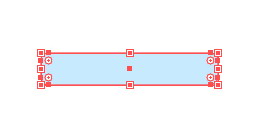
Langkah 38
Duplikasi shape tadi dan geser ke atas. Beri warna lebih terang. Lakukan lagi untuk membuat handuk lain yang berbeda warna.
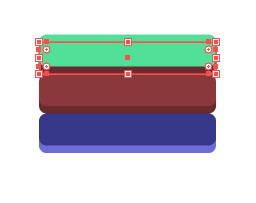
Langkah 39
Simpan handuk ini di atas mesin cuci.

Langkah 40: Cara Menggambar Spray
Buat dua buah objek persegi bertumpukan. Bagian bawah harus lebih gelap untuk memberi kesan bayangannya.
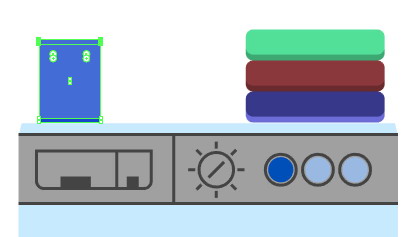
Langkah 41
Dengan Tool Scale, lakukan transformasi perspective hingga bagian atasnya mengecil.

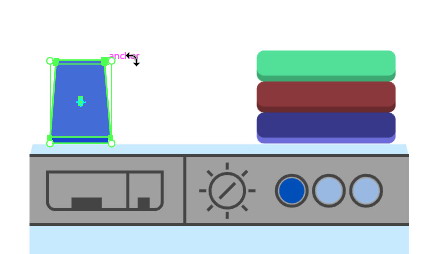
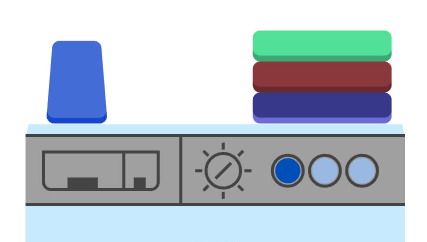
Langkah 42
Gambar bagian atas spray. Terdiri dari kombinasi beberapa polygon yang bisa dibuat secara manual dengan Tool Pen atau dengan memodifikasi bentuk persegi.

Langkah 43
Simpan botol spray di atas mesin cuci, di sebelah tumpukan handuk.

Langkah 44: Cara Menggambar Keranjang Cucian
Mulai dengan membuat sebuah persegi dengan dua kaki berupa persegi juga.
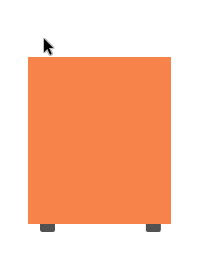
Langkah 45
Di atasnya, tambahkan beberapa persegi lebih kecil.

Langkah 46
Seleksi titik-titik persegi tadi lalu tambahkan corner radius sehingga ujungnya membulat.
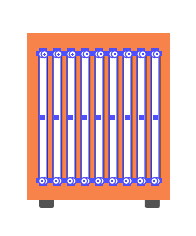
Langkah 47
Seleksi persegi bentuk dasar keranjang lalu tambahkan corner radius untuk membulatkan keempat pojoknya.

Inilah hasilnya.
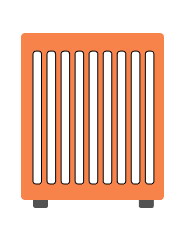
Langkah 48
Tambahkan dua persegi di bagian atas dan bawah keranjang. Simpan kumpulan persegi kecil sebagai group dengan memilihnya lalu menekan Ctrl + G.

Langkah 49
Seleksi bentuk dasar keranjang dan group persegi lebih kecil di atasnya. Buka Panel Pathfinder lalu klik ikon Subtract untuk memotongnya.
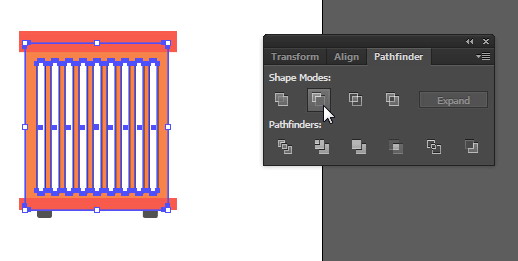
Saat ini, bentuk keranjang sudah dilubangi. Kita akan melihat hasilnya nanti.
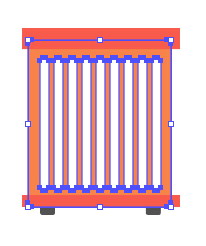
Langkah 50
Seleksi semua elemen pembentuk keranjang.
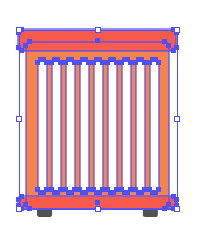
Langkah 51
Aktifkan Tool Scale. Lakukan transformasi perspective hingga bagian atasnya membesar.
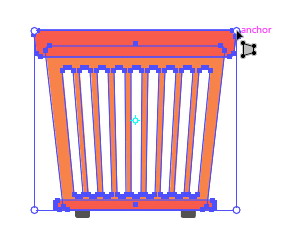
Langkah 52
Perkecil ukurannya agar proporsional.

Langkah 53
Ayo kita buat isinya. Tidak jadi masalah bentuknya mau seperti apa karena akan disimpan di dalam keranjang.

Langkah 54
Geser objek dan simpan di belakang keranjang. Untuk menggeser urutan objek ke paling belakang, gunakan shortcut Ctrl + Shift + ].
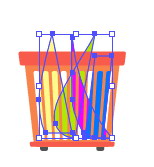

Hasil Akhir
Inilah hasil tampilan gambar vektor mesin cuci yang kita peroleh. Saya harap Anda belajar satu atau dua teknik baru dari tutorial ini. Jika ada masalah, silakan cek ulang video yang tersedia. Jika masih bermasalah, silakan tuliskan pertanyaan Anda di kolom komentar di bawah.

Download File
posted by

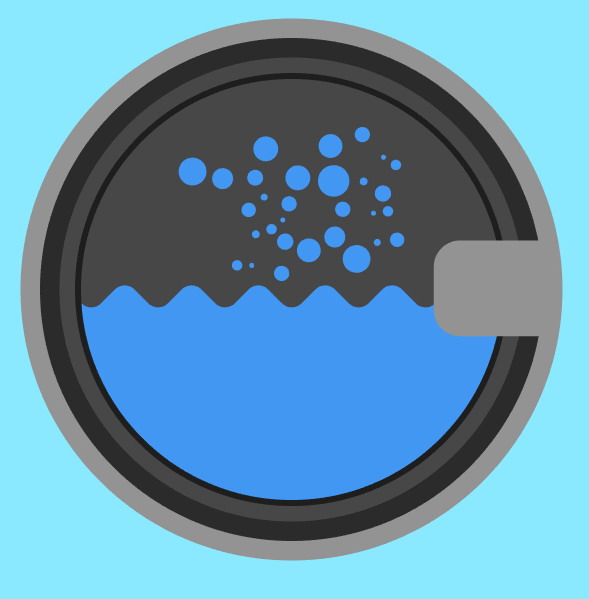
The 4 Best Casino in Biloxi - MapyRO
ReplyDeleteThe 여수 출장마사지 4 Best 거제 출장마사지 Casino 바카라 사이트 위너바카라 in Biloxi, MS. Mapyro · Casino. Biloxi · Casino Hotel · 정읍 출장안마 Casino Hotel 김해 출장안마 · Casino Hotel. Biloxi · Casino Hotel.